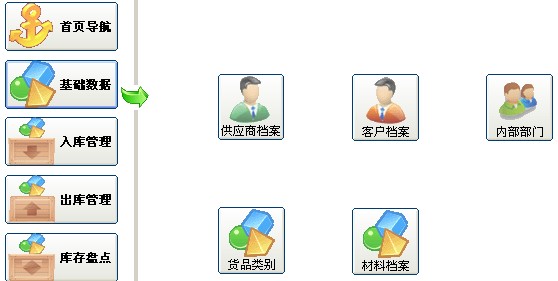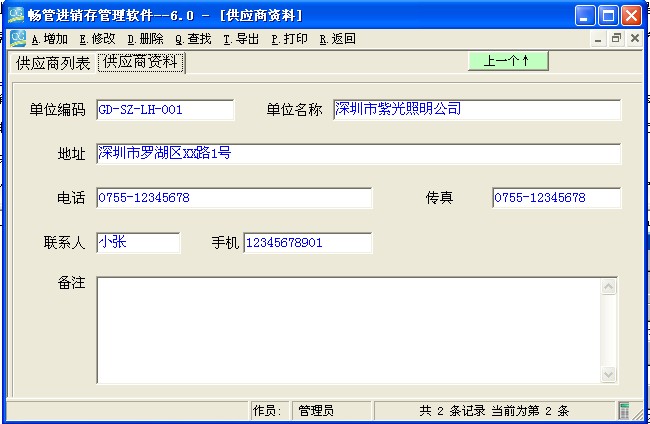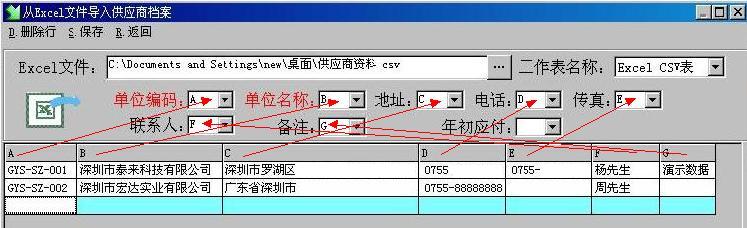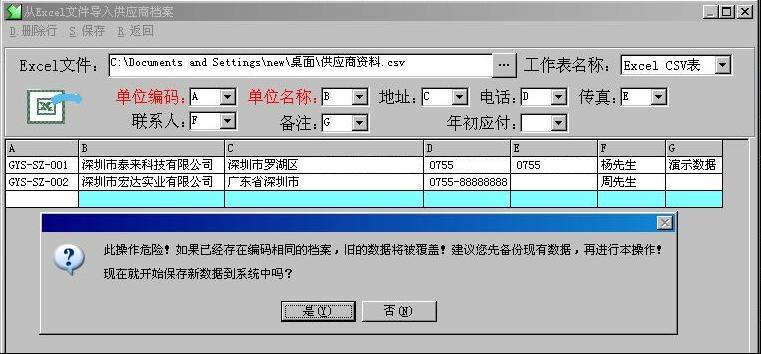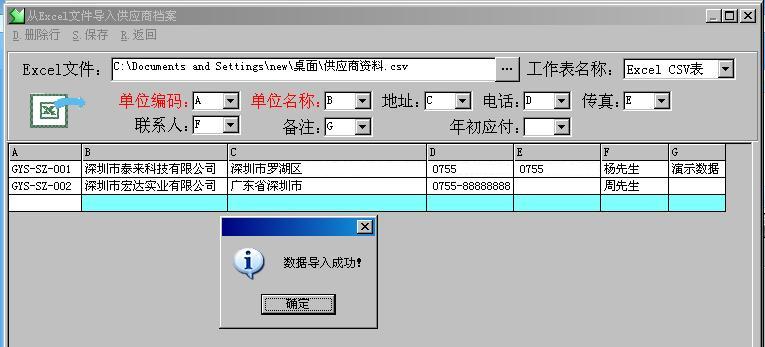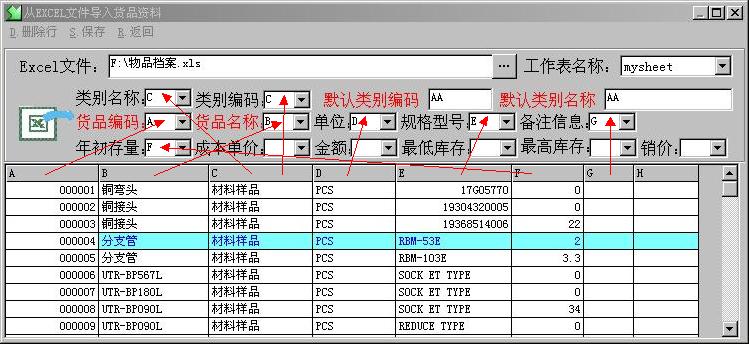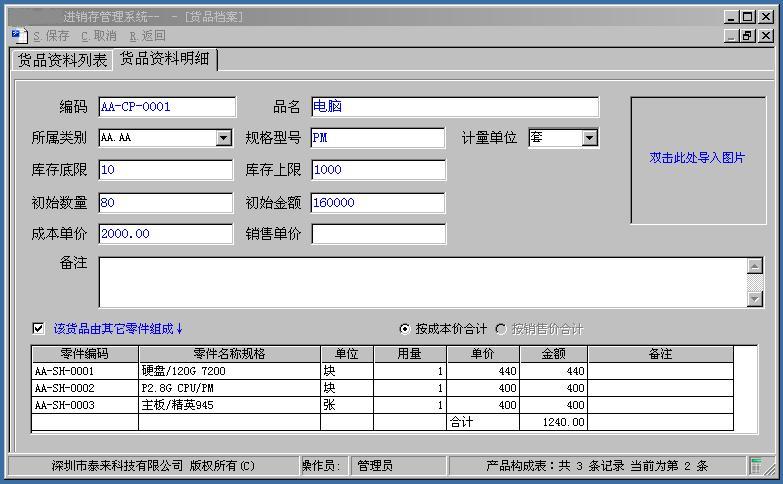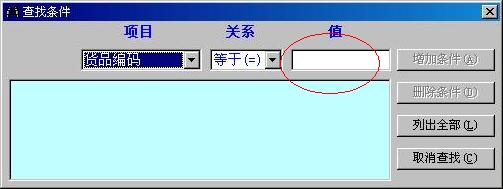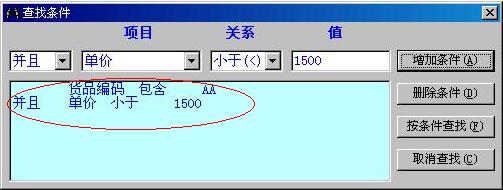在进行讲解之前,先为大家讲解一下畅管软件里常用菜单及按钮的功能
[增加]用于增加新的记录或单据;操作方法:直接点击[增加]!
[修改]用于修改某条记录或者某张单据;操作方法:先单击选中记录或者单据,再点击[修改]!
[删除]用于用于删除某条记录或某张单据;操作方法:先单击选中记录或者单据,再点击[删除]!
[查找]用于查找记录或者单据;操作方法:直接点击[查找]!
[导出]用于导出单据或报表到EXCEL文件或导出为图片;操作方法:直接点击[导出]!
[打印]用于打印记录或单据;操作方法:直接点击[打印]!
[保存]用于保存数据;操作方法:直接点击[保存]!
[取消]用于取消某操作;操作方法:直接点击[取消]!
[EXCEL数据导入]用于从电子表格文档中导入数据到系统中,目前支持.XLS及.CSV格式的表格文档! 您在安装了畅管软件之后,首先需要做的就是录入[基础数据],因为[基础数据]是用来在后面做单据时调用的,是做所有单据的基础,没有
[基础数据],那后面的所有操作都无法完成!
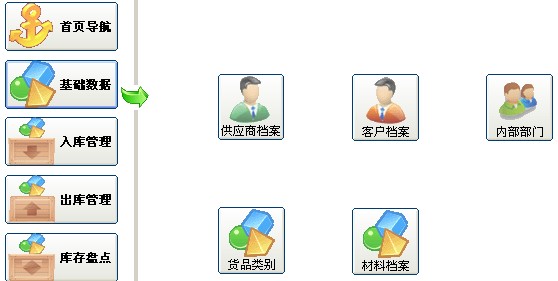 [基础数据]包括以上5项,即[供应商资料][客户资料][部门资料][货品类别][材料档案],如果您在系统功能设置中有设置[基础数据]中成品档案和零件档案分开管理的功能,那么您在[基础数据]里[货品类别]后面可以看到[成品档案]和[零件档案]两项。其中,它们的操作方式都是完全一样的,因此,我们就 以[供货商资料]为例,让大家看一下数据录入的操作过程! 首先依次点击[基础数据]-[供货商资料]进入供货商资料操作界面(如下图所示): 
上面菜单栏有[增加][修改][删除][查找][导出][打印][返回]等按钮,直接点击需要进行的按钮即可(如果是[修改][删除]那么需要先点击选
择下面需要进行操作的记录,然后再单击按钮),在管易通软件里操作方法都是一样的,所以,以上操作方法也适用于管易通软件的其它操作界面!现
在,我们点击[增加],增加一条供应商资料到系统中! 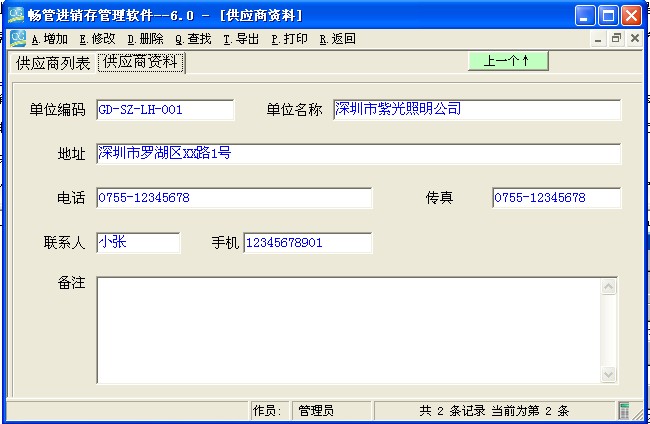
输入供应商资料后,点击[保存],好了,一条供应商资料就录入完毕了!是不是很简单呢?现在,您自己也可以去试一下了!如果,您有现成的供应
商资料电子表格文档,那也可以直接将这些资料导入到系统中!目前,畅管软件支持.xls及.csv格式的表格文件!下面我们就来看一下,怎要将EXCEL文
件中的供应商资料导入到系统中.
依次点击[基础数据][供应商资料],在操作界面点击右上角的[EXCEL数据导入]绿色按钮,就会弹出EXCEL数据导入界面(如下图):
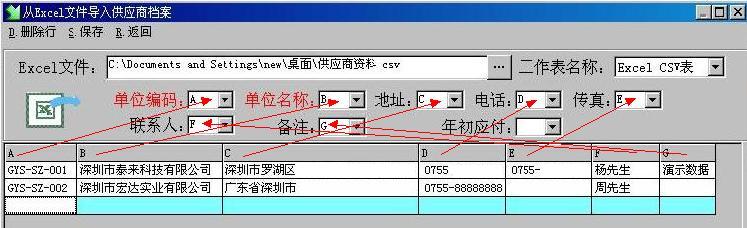 在"EXCEL文件"后,点击[...]按钮,选择需要导入的EXCEL文件(.xls和.csv格式的都可以),系统会自动读取EXCEL文件中的数据,并将第一个工
作表的内容显示到下面的列表中!一个EXCEL文件有可能存在多张工作表,所以,您也可以点击"工作表名称"后面的下拉框,选择您需要的工作表.接
下来设定好相关项目所对应的列,如单位编码这一项对应下表格中的"A"列,单位名称对应"B"列,地址对应"C"列,电话对应"D"列.....设定完了之
后,点击上面的[保存],系统会弹出如下提示信息: 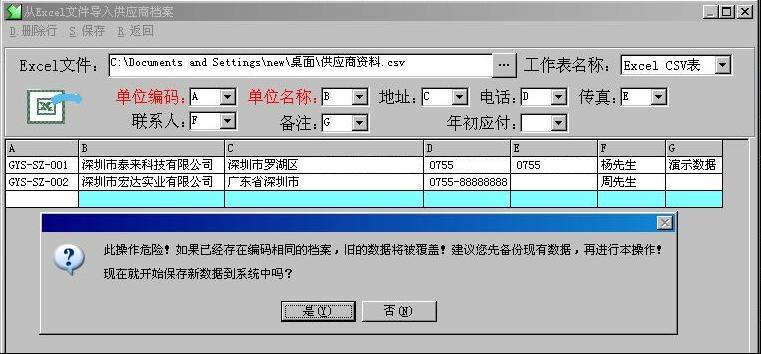
点击[是],即可将数据导入到系统里了! 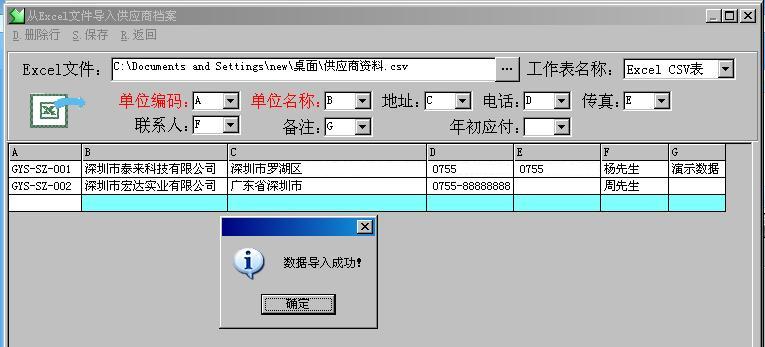
如上图,数据已经成功导入到系统中了.
不同的操作界面,导入的具体内容是不一样的,但是方法却是一模一样的.以下是[货品档案]的EXCEL数据导入界面,大家可以看一下! 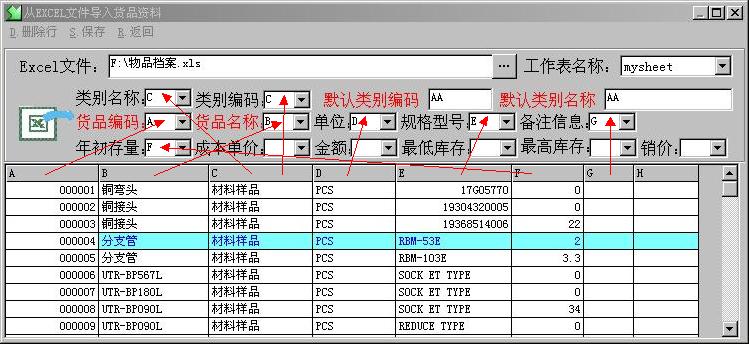
[客户资料][部门资料]的操作方法,与[供应商资料]的操作方法一样,我们就不再一一介绍了. 下面介绍一下在畅管软件里,货品的一些属性,如下图: 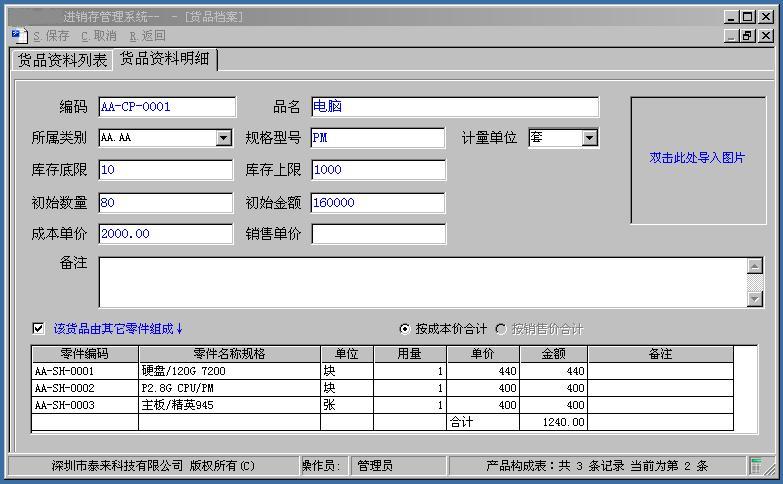
[货品编码]:在系统内,每一个货品都有一个唯一的代号,这个代号在货品档案中必须是唯一的,不可以重复,在系统中,直接录入这个代号,就可以将
这个货品及其相关资料调出来,就类似于人的身份证号码!<小提示:其它的客户编码,部门编码,类别编码,单据编号与货品编码含义类似,也都是唯一的!>
[货品名称]:货品的名称,如电脑,打印机,硬盘....
[所属类别]:货品属于哪一类的,如五金,办公用品,食品...<小提示:这里不可以输入,只能从下拉框中选择,所以,在做货品档案之前,先要到
[基础数据]>>>[货品类别]里录入一下您的货品类别,这样,在做货品档案的时候就可以直接选择了.>
[规格型号]:货品的规格型号,如长度,宽度,尺寸....
[计量单位]:货品的计量单位,如KG,米,吨...
[库存底限]:仓库里该货品的最低存有量!畅管软件有库存预警功能,若开启此功能,那登录系统时,若此货品的当前存量低于此数量,那么
系统就会弹出库存不足的预警信息!
[库存上限]:仓库里该货品的最高存有量!畅管软件有库存预警功能,若开启此功能,那登录系统时,若此货品的当前存量高于此库数量,那
么系统就会弹出超出库存上限的预警信息!
[初始数量]:初始建帐或者帐套结转后该货品的存量.适用于在录入货品档案时货品的初始库存。
[初始金额]:初始建帐或者帐套结转后该货品的总的库存金额.如果初始数量不为0,那么请勿必填写此项.[若您不需要记录价格金额则可以不填]
[成本单价]:系统根据移动加权平均算法自动计算出成本单价.这里不需要客户填写,系统会自动计算.
[销售单价]:货品的销售参考价格.在做销售发货出库单时,软件会自动调用这里的单价作为默认的出库价格供您参考,但此价格可以更改!
[备注]:货品的备注信息
若您的这个货品是由其它配件组成,也就是设置产品的构成表(BOM),那么您还可以勾选[该货品由其它零件组成],这样,就可以在下面编辑组
这个货品的零件列表了.直接点击列表中,"零件编码"下面的空白单元格,在这里您可以直接录入零件编码,或者点击[?]按钮,从货品资料库中选
择需要的零件!如下图:

小提示:若您要删除不需要的零件,只需要先点击该零件的编码,然后按键盘上的[back space]或者[delete]键,将编码删除就可以了.资料录入
完毕后,点击上面的[保存]保存数据!
设置这个构成表(BOM)的目的是了方便在以后做出库单的时候,只需要录入这个成品的货品编码,以及出库的套数,那么系统就能够根据这个构
成表自动计算并列出所需要的零件数,可以为您节省很多的时间!
这一章节的最后,还要为大家讲解一下[查找]功能的具体操作方法,我们以查找货品档案为例,操作步骤如下:
依次点击[基础数据][货品档案]并点击上方的[查找],系统会弹出查找对话框,界面如下:
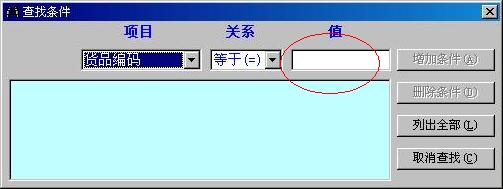
您可以直接点击[列出全部]查找出全部数据!如需查找特定条件的记录,请按如下步骤进行操作:以查找编码包含AA,并且单价小于1500的记录
为例,点击"项目"下拉框,并选中"货品编码";点击"关系"下拉框,并选中"包含(like)";在"值"对应的文本框中输入"AA",然后点击右侧的[增加条
件]按钮.以同样方法再增加一个"单价","小于(<)",1500的条件,条件增加完毕后,查找框如下图:
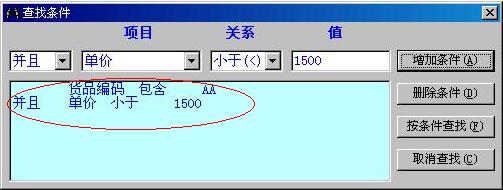
接下来点击右侧的[按条件查找],就可以了,系统会为您自动列出符合查找条件的记录!
|